蘋果筆記本怎樣用u盤裝win7
作者:佚名 來源:本站 時間:2022-09-06 點擊:64次
關于蘋果筆記本怎么用u盤裝win7的問題解答
1.使用U大師U盤啟動盤制作工具將U盤制作成啟動U盤。
2.將U盤插上電腦,重啟電腦,由于蘋果筆記本沒有Bios設置,想用U盤啟動通常插入U盤,電腦啟動時長按“optin鍵”,便會進入一個開機啟動選項界面,如圖:
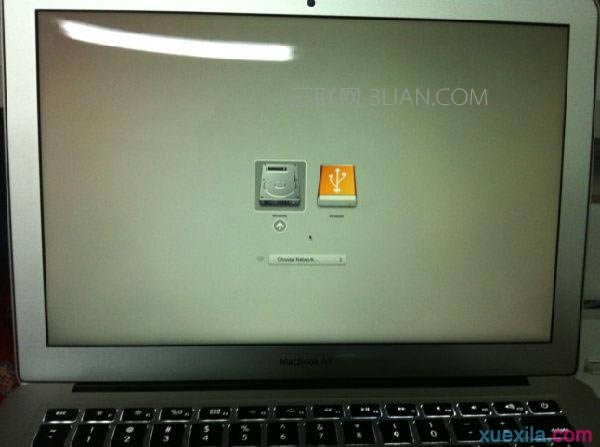
3.使用方向鍵選擇右邊的“U盤啟動”,按回車鍵進入,如圖:
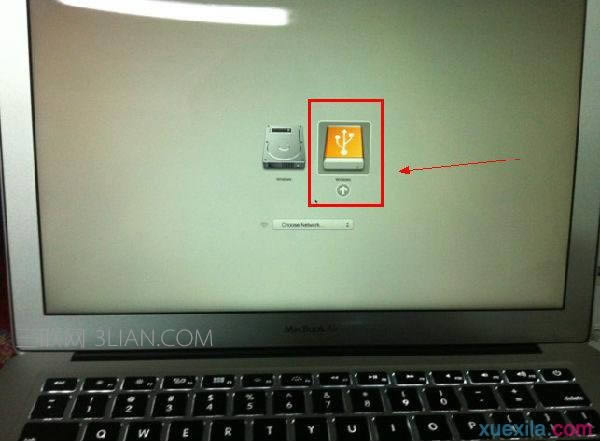
4.將U盤插上電腦,從U盤啟動電腦,進入U盤菜單選擇界面,可以根據自己的需求選擇對應的選項,這里選擇【1】。
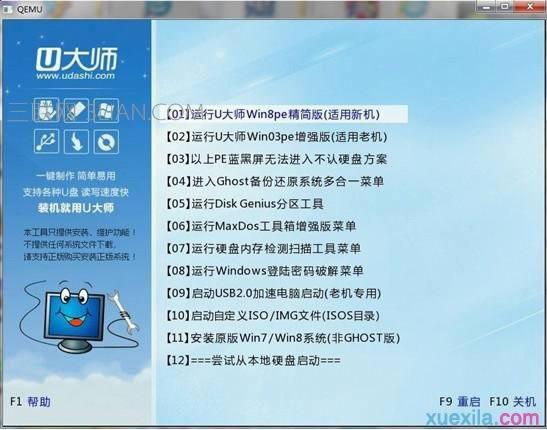
5.進到PE后,雙擊桌面“分區工具DiskGenius”圖標,會彈出一個界面(接下來我們會進行刪除所有分區工作,所以在這之前一定要將數據給備份好)如圖:
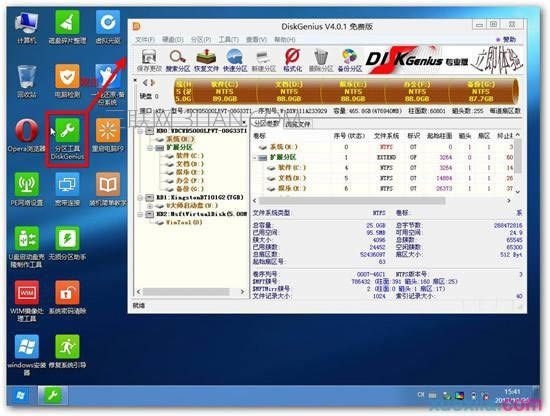
6.在彈出的窗口中你會發現工具欄中的“刪除分區”圖標為灰色,這時先選中一個硬盤分區然后會看到“刪除分區”圖標變亮了然后單擊它;按照這個方法依次將所有分區都刪除掉,如圖會發現“刪除圖標”會再次變灰。
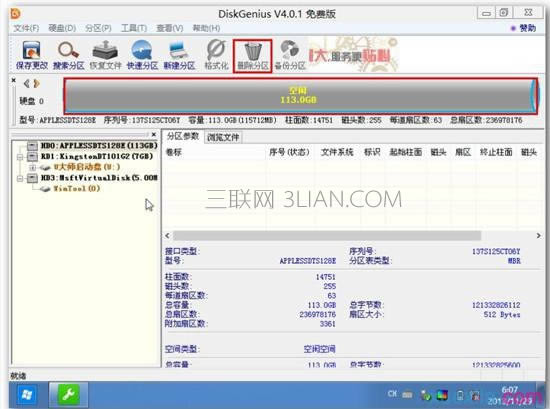
7.刪除完所有分區后單擊“保存更改”圖標,會彈出一個窗口單擊“是”如圖:
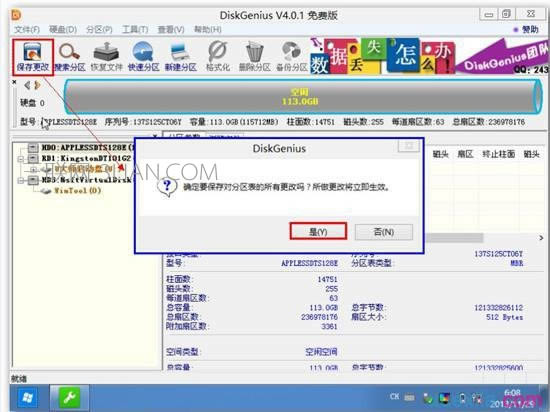
8.然后單擊該界面菜單欄中的“硬盤”,選擇“轉換分區表類型為MBR格式”,會彈出一個界面,點擊確定,如圖: 蘋果筆記本怎么用u盤裝win7
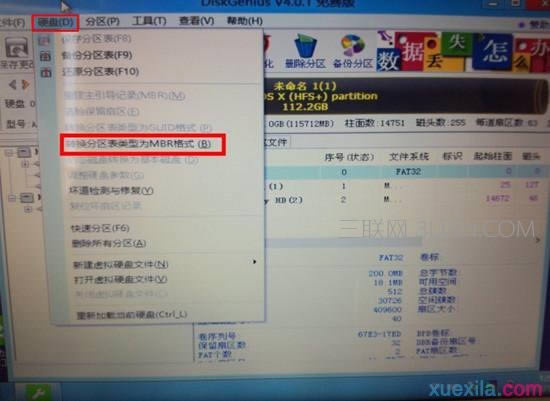
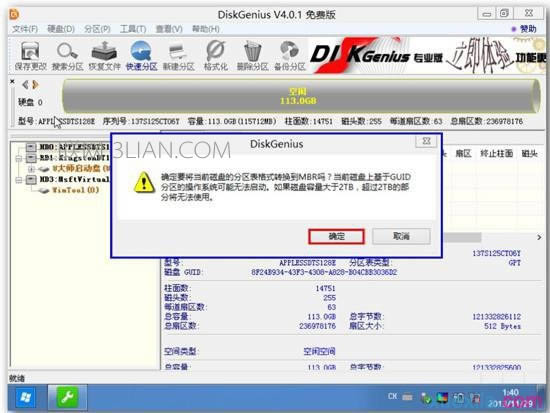
9.接著單擊該界面工具欄中的“快速分區”會彈出快速分區窗口,在窗口中我們可以設置分區數目和分區大小,將這些設置完之后單擊下方的“確定”按鈕。

10.分區完畢,再單擊界面菜單欄中的“硬盤”,選擇“重建主引導記錄(MBR)”,會彈出一個界面,點擊確定,如圖:
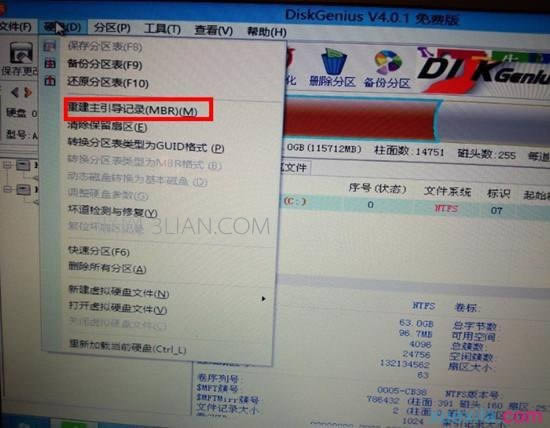
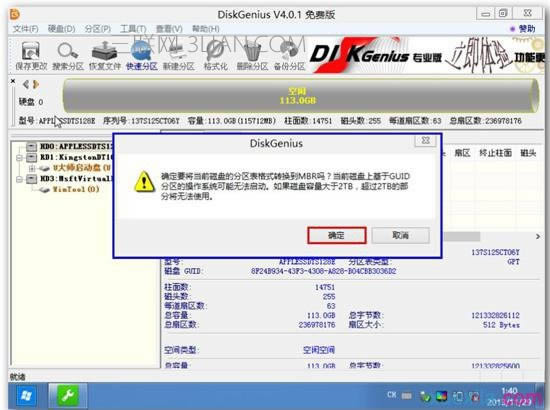
11.雙擊運行“U大師一鍵還原備份系統”工具,單擊“瀏覽”,找到剛才準備好的.gho文件,如圖: 蘋果筆記本怎么用u盤裝win7
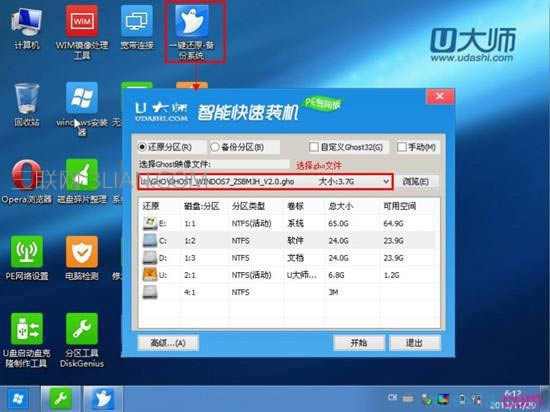
12.選擇好gho文件后,選擇系統安裝目錄(記住這里一定要選擇系統盤),點擊“開始”,如圖:

13.在提示框中,單擊“是”按鈕,接下來系統的安裝將會自動運行,如圖:

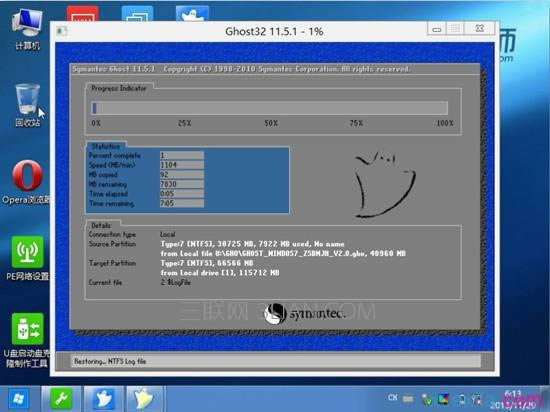
14.ghost系統安裝完畢后,會彈出“還原成功”窗口提示電腦將在15秒后自動重啟。15.等待電腦重啟后,再接著完成后續的系統安裝。
- 上一篇: 蘋果筆記本系統好用么
- 下一篇: 筆記本電池紅叉修好,筆記本顯示電池紅叉如何處






















